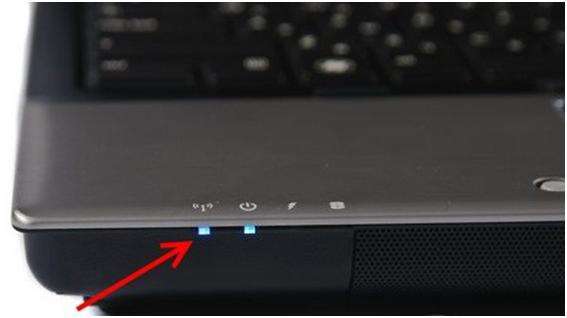Como ativar o Wi-Fi em um laptop?
Contente:
Existem várias maneiras de ativar o Wi-Fi em um computador, que diferem em vários graus de complexidade. O mais simples deles é aquele que envolve o uso de um controle deslizante localizado no corpo. Na maioria das vezes, essa chave está localizada na frente do dispositivo: na extremidade. Para ativar a rede sem fio, mova o controle deslizante para a posição "On".
Se não houver controles deslizantes, você pode ativar o Wi Fi usando uma combinação de teclas. Se você olhar para o teclado, poderá ver um ícone com a inscrição de mesmo nome. Na maioria das vezes, está localizado nas teclas F1-F12. Ele precisa ser pressionado. Se o Wi Fi não ligar, você deve pressionar a combinação desta tecla e Fn.
Você também pode ativar o Wi-Fi através do menu de configurações do Windows. Para fazer isso, você precisa ir ao centro de rede e compartilhamento. Para fazer isso, clique com o botão direito do mouse no sinal de rede localizado no canto inferior direito. Então você precisa ir para a seção Alterar configurações do adaptador. Depois que a janela de conexões de rede aparecer, a coluna necessária será localizada. Clique com o botão direito do mouse e selecione Ativar. Se essa função não estiver destacada, ela já está habilitada.
Como ativar o Wi-Fi através de um laptop de diferentes fabricantes?
Diferentes empresas têm combinações de teclas individuais com as quais você pode ativar a conexão sem fio. Todas as empresas tornam necessário manter pressionada a tecla Fn com uma tecla de função adicional.
- Acer tem F3 como uma tecla adicional;
- Asus requer pressionar F2;
- se estiver usando um computador HP, você precisa clicar em F12;
- se o PC for da Lenovo, você precisa pressionar F9;
- dependendo do modelo, a Samsung recomenda manter pressionada a tecla F12 ou F9;
- O fabricante Dell também compartilha vários comandos de habilitação de Wi-Fi em diferentes modelos: segurando F12 ou F2.
Antes de começar a pressionar o comando, você precisa encontrar o ícone Wi-Fi no botão, caso contrário, clicar "às cegas" pode causar falha em outras configurações importantes.
O Wi-Fi não funciona em um laptop: o que fazer?
Se o Wi-Fi não estiver funcionando, sua atividade deve ser verificada no gerenciador de tarefas. Para fazer isso, clique em Iniciar, clique com o botão direito do mouse na coluna Computador e selecione Gerenciar na lista exibida. Em seguida, a janela do Gerenciador de Tarefas é aberta. Em seguida, a coluna Adaptadores de rede é ativada. Se um ícone de recurso tiver uma seta apontando para baixo, ele está desativado. Para ativá-lo, clique com o botão direito do mouse e selecione Ativar.
Este vídeo mostra como ativar a rede sem fio em um laptop.
A falta de desempenho do Wi-Fi pode ser observada quando um driver inadequado é instalado ou é totalmente perdido. Para instalar o driver correto, você precisa visitar o site da empresa do PC. Em seguida, um modelo é selecionado na lista e, em seguida, é feito o download do arquivo necessário, específico para o sistema operacional.
Em seguida, o driver é instalado usando um utilitário padrão. O PC está reiniciando. Após tais manipulações, o Wi Fi deve ser ativado.
O laptop não vê Wi Fi: como consertar a situação?
Existem situações em que o computador não enxerga Wi-Fi. Existem vários métodos para corrigir esse erro. O mais fácil deles é reiniciar o roteador. Ele é removido da tomada e, após 10 segundos, liga novamente. Após essas etapas, o sistema operacional é reinicializado.
Você pode verificar a integridade do sistema executando diagnósticos de rede. Clique com o botão direito do mouse no sinal da rede sem fio, selecione a linha Solução de problemas. Depois disso, o Windows fará uma verificação independente, durante a qual poderá detectar problemas e sugerir maneiras de corrigi-los. Se o PC ainda se recusar a reconhecer o Wi-Fi, verifique se esse recurso está ativado. Nesse caso, qualquer um dos métodos descritos acima deve ser usado. Se houver uma luz indicadora de atividade Wi-Fi, você pode voltar sua atenção para ela. Na maioria das vezes, esses indicadores estão localizados perto do touchpad ou diretamente ao lado do botão de função que liga a rede sem fio.
Se o Wi-Fi ainda não ligar, você precisará verificar as configurações de WLAN responsáveis pelas configurações do adaptador da rede sem fio. Quando está inativo, os adaptadores perdem a disponibilidade. A verificação é feita da seguinte forma: você precisa ir ao menu Iniciar, escrever "Serviços" na barra de pesquisa. O serviço WLAN AutoConfig é selecionado na lista. No item, clique com o botão direito, clique em executar.
Adaptador wi-fi para notebook
Se o módulo interno do computador estiver com defeito, o dispositivo adaptador Wi-Fi virá em socorro. Há uma grande variedade de adaptadores projetados para ativar o Wi-Fi em um PC. A melhor opção para esses PCs são designs compactos, cujas dimensões não excedem as instalações do adaptador de um mouse sem fio. Os modelos de tamanho nano mais populares são os adaptadores TP-LINK, porém, além deles, existe um grande número desses modelos e de outros fabricantes no mercado. Vale a pena considerar que sua qualidade é competitiva em relação ao TP-LINK.
Para usar um dispositivo adaptador externo, insira-o na porta USB e instale o driver, que é baixado do site do fabricante ou instalado a partir do disco fornecido. Se o Windows 10 estiver instalado no computador, a configuração ocorrerá automaticamente. Então você pode se conectar à Internet.
Esses dispositivos são muito convenientes, apesar de ocuparem 1 porta USB. Isso se deve ao fato de o laptop manter sua mobilidade, que seria perdida quando conectado à Internet via cabo.